QUE ES
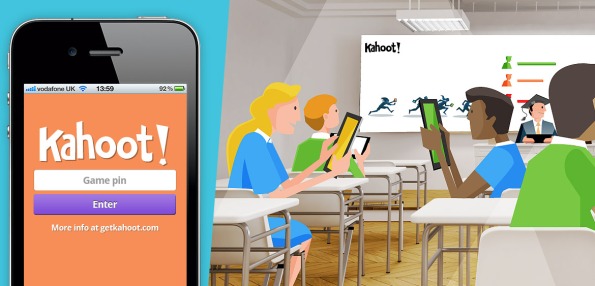
Kahoot es un sistema de respuestas en el aula basado en el juego – para escuelas, universidades y empresas.
Kahoot es un nuevo servicio para la entrega de cuestionarios y encuestas en línea para sus estudiantes. La premisa de Kahoot es similar a la de Socrative e Infuse Learning. En Kahoot crea una prueba o encuesta para que sus estudiantes respondan a través de cualquier dispositivo que tenga un navegador web (iPad, dispositivo Android, Chromebook). Sus preguntas en Kahoot pueden incluir fotos y vídeos.
El profesor puede controlar el ritmo de la prueba Kahoot o encuesta mediante la imposición de un límite de tiempo para cada pregunta. Como los estudiantes responden a preguntas que se otorgan puntos para las respuestas correctas y la puntualidad de sus respuestas. Un marcador se visualiza en la pantalla del profesor.
Aplicaciones para la Educación
Los estudiantes no necesitan tener una cuenta en Kahoot con el fin de participar en sus actividades. Para participar sólo tienen que visitar Kahoot.it y a continuación, introducir el código PIN que le dan para que se unan a la actividad. Utilizando Kahoot, como Socrative e Infuse Learning, podría ser una manera buena y divertida de llevar a cabo sesiones de revisión en su salón de clases. Utilizando Kahoot también podría ser una buena manera de obtener retroalimentación informal de sus estudiantes.
Los juegos son divertidos, y la revisión de un cuestionario o un debate en un juego, puede hacer estas actividades emocionantes y atractivas para los estudiantes. Kahoot.it! es un juego basado en herramientas Web 2.0 que los profesores y los estudiantes pueden utilizar para contenido formativo en los exámenes o evaluaciones. Todo lo que necesita es un proyector, un dispositivo host y dispositivos móviles en el aula para ejecutar un juego de Kahoot!
PARA QUE SIRVE.
- Iniciar un concurso, una discusión, o sondear, y darle un nombre.
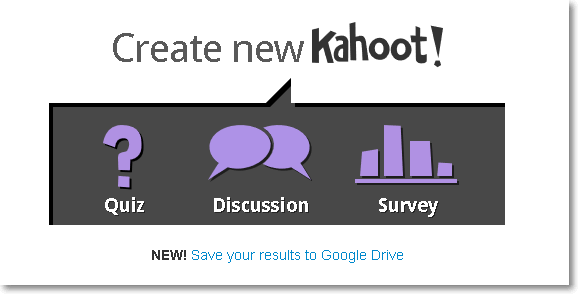
- Escriba en su primera pregunta. Puede agregar una imagen o un vídeo para hacer la pregunta un poco más atractiva, especialmente si tiene algo que ver con la pregunta. Tiene opciones para hacer la pregunta por valor de puntos o no, y también se puede cambiar el número de segundos que proporciona para hacer clic en una respuesta. Cada pregunta comienza con el mismo número de puntos, y los puntos se otorgan a las respuestas correctas basadas en el tiempo que tomó para elegir la respuesta.
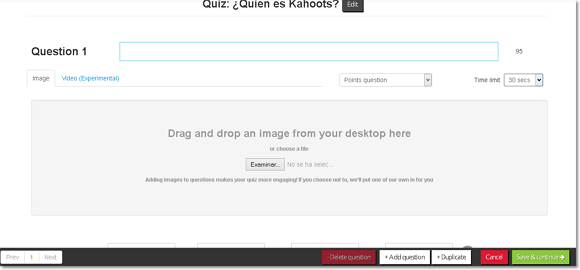
- Añadir respuestas en la parte inferior de la página. Es probable que tenga que desplazarse hacia abajo para ver dónde agregar las respuestas. Hay un límite de 60 caracteres a las respuestas que se refleja por un número a la izquierda del botón Incorrecta / Correcta. Cada respuesta por defecto es incorrecta, pero simplemente haga clic en el botón Incorrecta / correcta para cambiarlo. Puede tener hasta cuatro respuestas por pregunta, y también puede hacer todas las respuestas correctas si no hay una sola respuesta correcta.

- Continúe agregando preguntas haciendo clic en el botón ‘Add Question’ (‘Añadir pregunta’) en la parte inferior de la página. También puede mover entre las preguntas haciendo clic en los números en la parte inferior izquierda.

- Cuando haya terminado con el concurso, selecciona Guardar y Continuar. Se le pedirá que proporcione un poco más de información sobre el concurso. Puede mantener el cuestionario al público o se establece en privado, y hay que indicar que audiencia de la prueba es. Puede agregar una descripción o etiquetas si lo desea.
- Cuando haya terminado con todo esto, selecciona Guardar y Continuar. Esto Le llevará a la página final, lo que le permite jugar o ver el cuestionario. Yo recomiendo hacer la vista previa, ya que le muestra exactamente lo que se verá de su concurso a los estudiantes.
- Cuando llegue a la pantalla de vista previa, asegúrese de elegir ‘Launch’ a la derecha para que le dé un código para entrar en el concurso. Entrar en el pequeño teléfono a la derecha y podrá jugar al igual que los estudiantes lo harían.
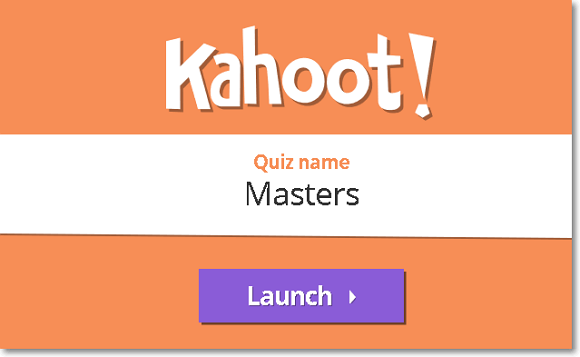
- Cuando esté listo para permitir a los estudiantes, inicie el juego Kahoot! y proporcione el código a sus alumnos. El proyecto de su Kahoot! en la pantalla, de forma que todos los alumnos puedan verlo, y listo.
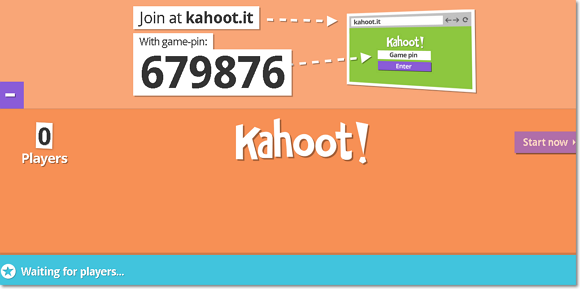
Conexión en el Aula
Kahoot es una manera divertida para que los estudiantes deban trabajar de forma individual (si se dispone de 1:1) o en equipos para jugar un juego de revisión o un debate en clase. Si tiene algunos dispositivos en su clase o incluso si sólo tiene dos, los estudiantes deben trabajar en los equipos grandes. Al crear el juego, asegúrese de dejar un poco más de tiempo para responder a cada una de las preguntas para que los estudiantes tengan la oportunidad de hablar de la respuesta con su grupo. Pasar el dispositivo para que todos los estudiantes tengani la oportunidad de elegir una respuesta. Son muy competitivos con este juego y quieren estar en lo alto de la clasificación. No solo va fuerte en las aulas, sino que es el tipo de ruido que desean- participan en aprendizaje-fuerte. Incluso a los adultos en la competencia con Kahoot! los estudiantes también pueden hacer sus propios Kahoot! o concursos para sí mismos o de sus compañeros de estudio.
Conexión del núcleo común
Como un juego de revisión, Kahoot! puede ayudar a los estudiantes a cumplir los estándares, porque las preguntas que realice serán comunmente básicas y alineadas acerca del contenido que se está estudiando. Si lo desea, puede esperar entre preguntas y debatir sobre las preguntas que se han dado para ayudar a los estudiantes en el proceso de preguntas y respuestas. Esto ayudará a los estudiantes a profundizar y explicar sus ideas en una respuesta, que les ayuda con su comunicación y habilidades de pensamiento crítico.
Resumen rápido
Estos pasos rápidos muestran cómo jugar un juego de Kahoot! en una aula llena de personas con diferentes dispositivos:
- Una vez que ha creado un Kahoot o ha elegido uno público para jugar, pulse el botón de reproducción de color púrpura
- Elija la configuración avanzada y lance el Kahoot en la pantalla en la parte delantera de la clase
- En sus dispositivos personales, los jugadores pueden unirse al kahoot.it en su navegador web, y la introducción del PIN que aparece en la pantalla en la parte delantera de la clase
- A continuación, deben introducir su apodo, viendo que aparece en la parte delantera
- A continuación, ver utilizan sus dispositivos para responder cada pregunta, con el objetivo de conseguir tantos puntos como sea posible y llegar a la cima de la clasificación
- El cuestionario maestro puede entonces descargar los resultados de la prueba, para ver lo que cada persona en la clase respondió a cada pregunta, y con que rapidez.
Para ver un ejemplo de la vida real de Kahoot! en acción, vaya a: http://goo.gl/78OdpE
¿Qué Piensa?
¿Ha utilizado Kahoot! en el aula? ¿Cómo han respondido los alumnos a este tipo de examen?





